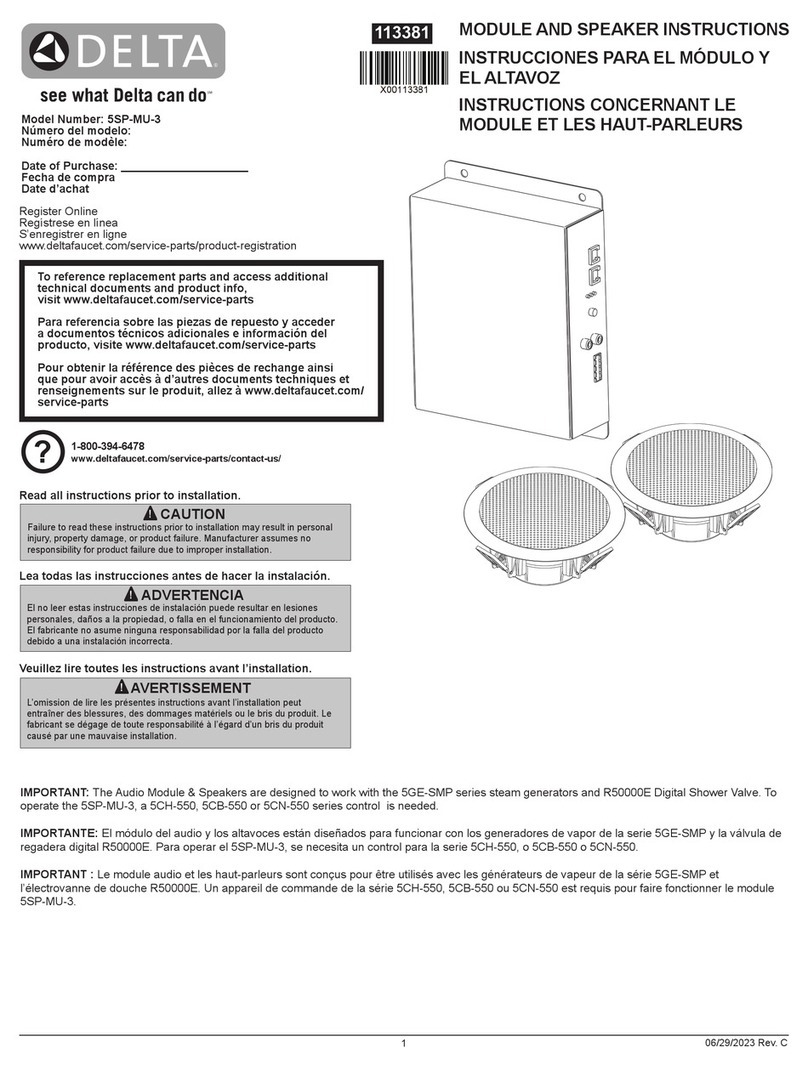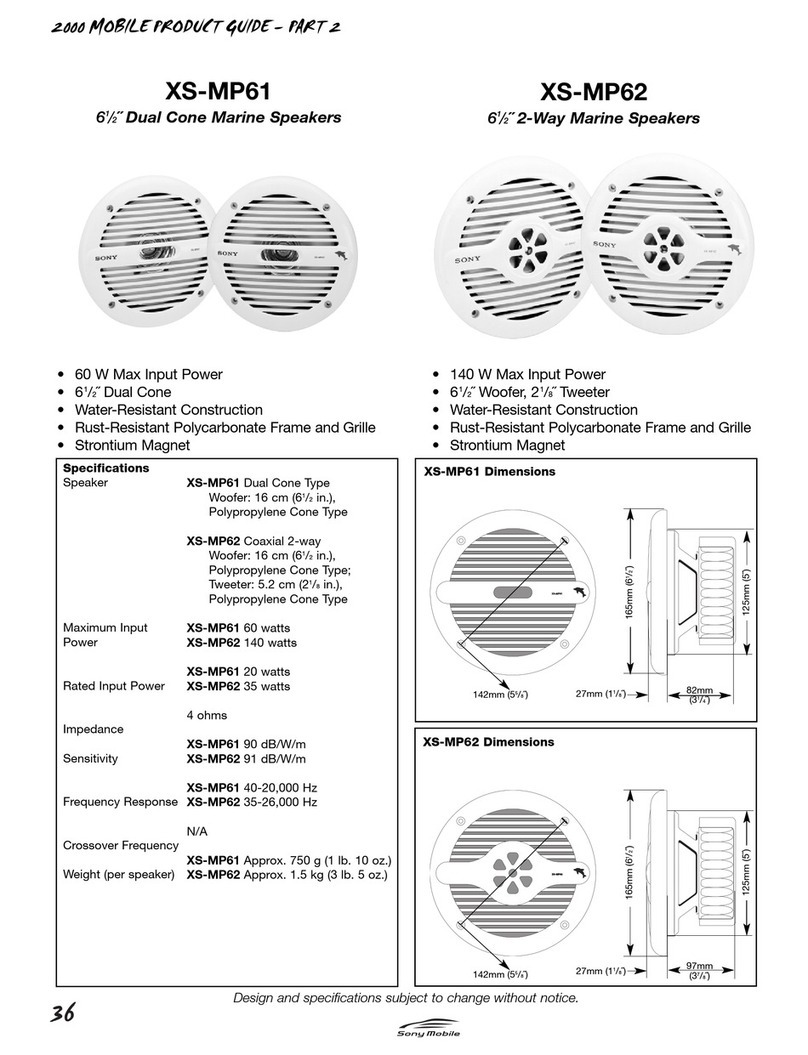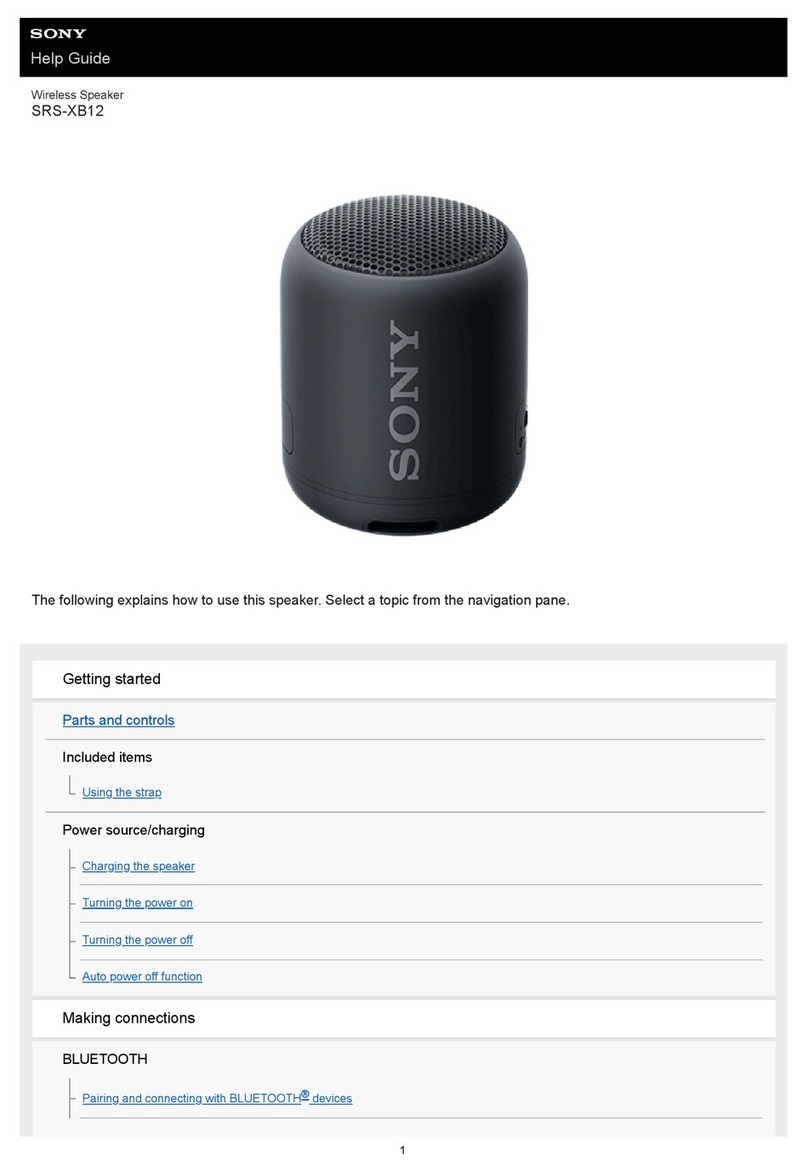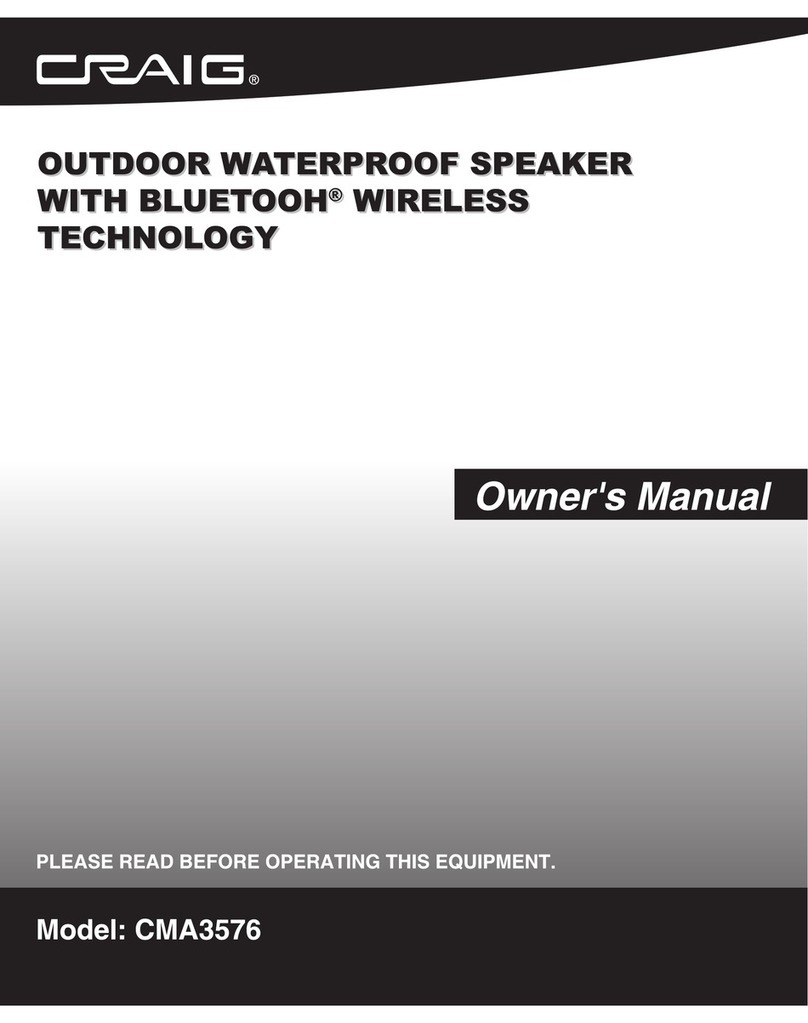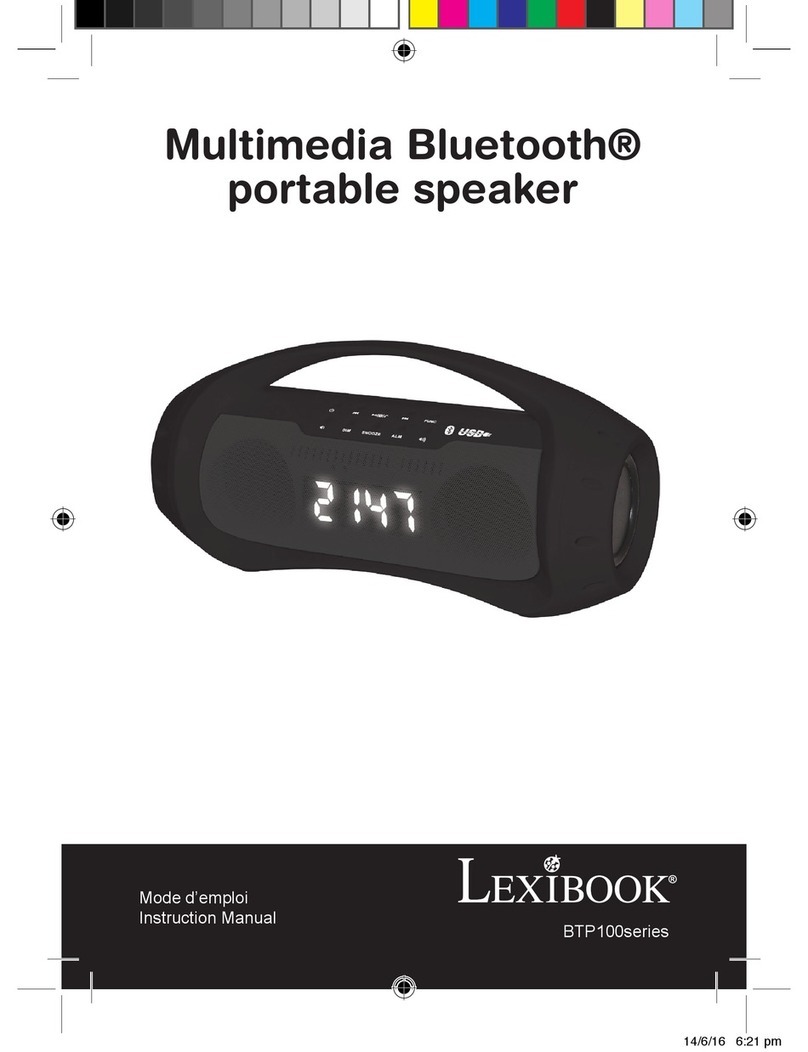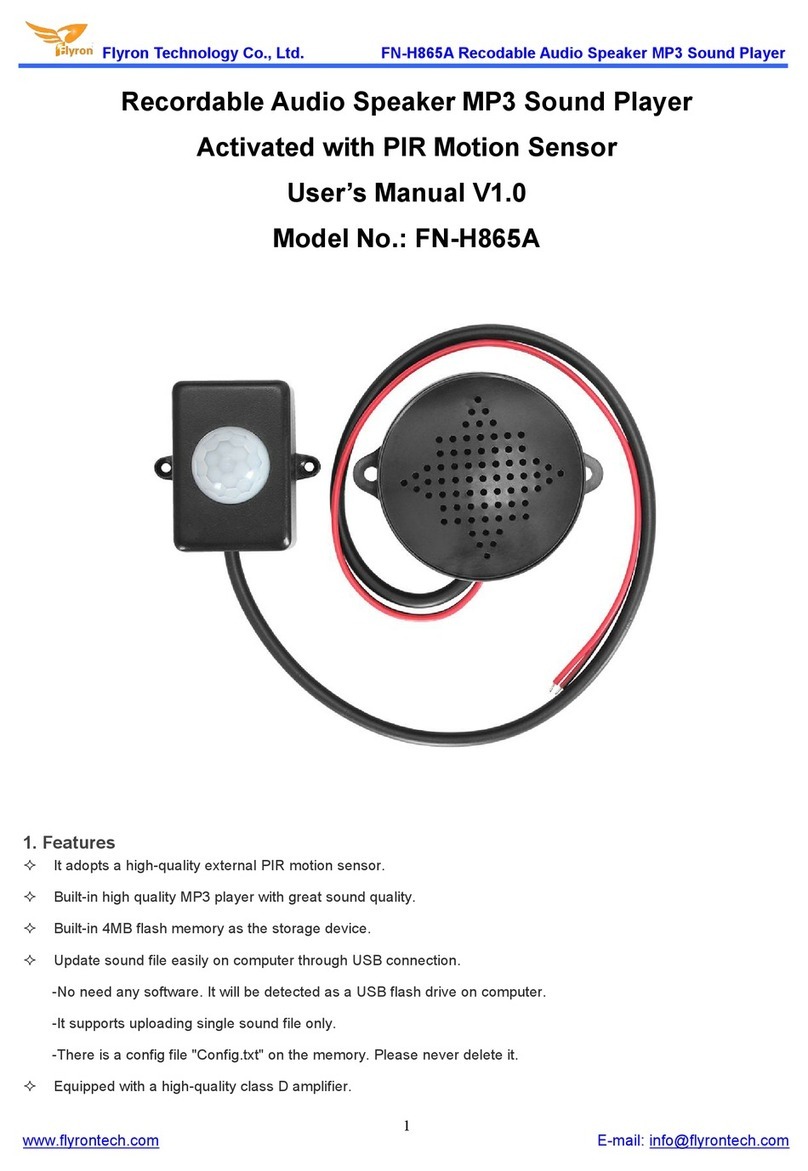Delta DELC-0001 User manual

DELC-0001
CONFERENCE SPEAKERPHONE
ENG User manual
SPA Manual del usuario
SWE Användarmanual
FIN Käyttöopas
DAN Brugermanual
HUN Felhasználói kézikönyv
NOR Brukermanual
LIT Naudojimo instrukcija
LAV Lietošanas pamācība
EST Kasutusjuhend
DEU Benutzerhandbuchl
FRA Manuel d’utilisation
POL Instrukcja obsługi
NLD Gebruiksaanwijzing
A N O R D I C B R A N D
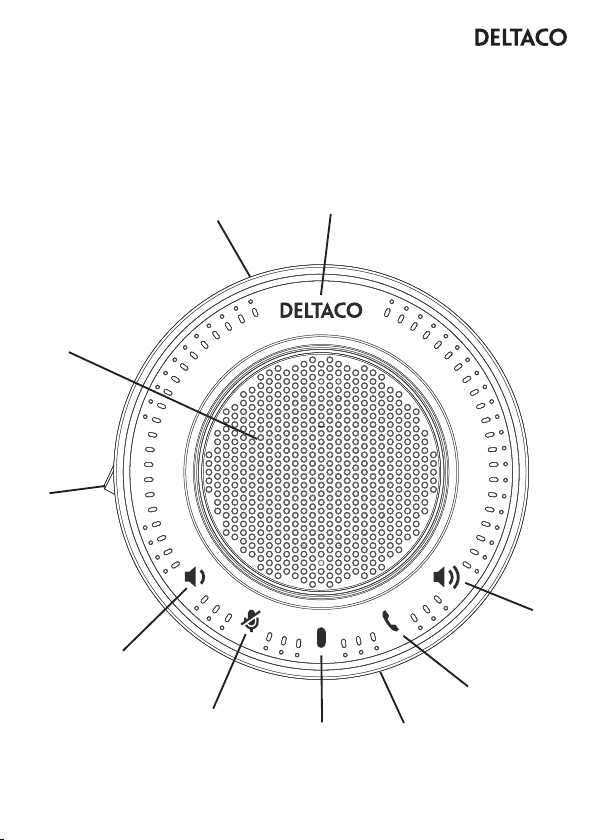
A N O R D I C B R A N D
2
10
12
3
4
5
6
7
8
9

A N O R D I C B R A N D
3
1. 3.5mm hun
2. LED logo
3. Øg lydstyrken
4. Besvar/Afslut opkald fra Skype for Business
5. Mikrofon
6. LED status indikator
7. Tænd/sluk for mikrofonen
8. Mindsk lydstyrken
9. USB-A han
10. Højtaler
Foretag et opkald
Brug en tilsluttet computer for at foretage et opkald.
Du kan også trykke på Besvar-knappen, der får et
vindue til at dukke op, hvis du har Skype for Business
åben.
LED status
LED logo lyser = tændt
LED status indikator lyser rød = mikrofon er slukket
LED status indikator lyser blå = indkommende opkald
LED status indikator lyser blå og rød = mikrofon slukket
under opkald
Forbindelse
Tilslut USB-kablet til en USB-A-port på en computer.
LED-logoet lyser for at bekræfte, at den er tændt.
Bemærk: Brug ikke en USB-hub eller en extender.
Direkte forbindelse til din computer sikrer nok strøm.
Opsætning
USB lyddrivere installeres automatisk uden yderligere
software eller drivere.
Du kan tjekke, om afspilnings- og optagedrivere er
installeret i lydenheder på computeren.
Hvis du skal ændre standardlydenheden i Windows:
1. Åben lydenheder.
2. Vælg og indstil “Conexant USB audio” som standard-
enhed under fanen til afspilning og optagelse. Gem.
Hvis du har brug for at ændre lydenheden i macOS:
1. Åben systemindstillinger og vælg lyd.
2. Vælg “Conexant USB audio” under fanen output
og input.
DAN
Note 1: I nogle versioner af Windows kan højtaler-
telefonen ikke kontrollere lydstyrken direkte.
Du skal justere lydstyrken direkte via Windows.
Note 2 til Windows-brugere: For at holde stemmen
konstant skal du overveje at fjerne markeringen af
”AGC” i mikrofonegenskaber.
Opret forbindelse til et headset
Tilslut et headset til højtaleren via 3,5mm-indgangen.
Kompatibel med 3,5mm til QD-kabler, 4-polede 3,5mm
stik, Android kompatible headset, standard headset
med analog lydstyrkekontrol eller headset uden lyd-
styrkekontrol. Ikke kompatibel med Apple EarPods.
Miljø
Nogle værelser skaber en masse ekko. Hvilket er normalt
med hårde og glatte materialer såsom glasvægge.
Det er ikke det bedste miljø for højtalertelefonen. Tip
til sværere miljøer er: Tal direkte til højtalertelefonen
uden noget objekt imellem, fx en skærm. Sørg for at
lydstyrken er indstillet til det højeste.
Support
Mere produktinformation kan ndes på www.deltaco.eu.
Tak, fordi du vælger Deltaco!

A N O R D I C B R A N D
4
1. 3.5mm Anschluss
2. LED Logo
3. Lautstärke erhöhen
4. Antworten/Anruf über Skype for Business beenden
5. Mikrofon
6. LED Statusanzeiger
7. Mikrofon Stummschaltun ein-/ausschalten
8. Lautstärke reduzieren
9. USB-AAnschluss
10. Lautsprecher
Anrufen
Um einen Anruf zu tätigen, verwenden Sie einen
angeschlossenen Computer.
Sie können auch die Antwort-Taste drücken, wenn
Ihr Skype for Business geöffnet ist, erscheint ein
Dialogfenster.
LED Status
LED Logo leuchtet = eingeschaltet
LED Statusanzeiget leuchtet rot = Mikrofon ist stumm
geschaltet
LED Statusanzeiger leuchtet blau = eingehender Anruf
LED Statusanzeiger leuchtet blau und rot = Mikrofon ist
während des Anrufes stumm geschaltet
Anschluss
Verbinden Sie den USB Kabel mit dem USB-A Ansch-
luss an ihrem Computer. LED Logo leuchtet auf und
bestätigt, dass das Gerät eingeschaltet ist.
Hinweis: Verwenden Sie keinen USB Hub oder Verläng-
erung. Nur bei einem direkten Anschluss zu ihrem
Computer kann eine ausreichende Energieversorgung
garantiert werden.
Einstellung
USB Soundtreiber wird automatisch, ohne zusätzliche
Software oder Treiber installiert.
An ihren Soundgeräten können Sie überprüfen, ob die
Aufnahme- und Wiedergabefunktionen an ihrem Gerät
erfolgreich installiert wurden.
Wenn Sie das voreingestellte Audiogerät in Windows
ändern möchten:
1. Öffnen Sie die Sound Geräte.
DEU
2. Bei den Output und Input Steckern wählen Sie
“Conexant USB audio” als das voreingestellte Gerät
aus. Speichern.
Wenn Sie das Audiogerät in MacOS ändern möchten:
1. Gehen Sie zu System Einstellungen und wählen
Sound.
2. Bei den Output und Input Steckern wählen Sie
“Conexant USB audio” aus.
Hinweis 1: in einigen Windows Versionen kann die
Lautstärke nicht direkt über die Freisprecheinrichtung
eingestellt werden. Die Lautstärke muss über Windows
eingestellt werden.
Hinweis 2 für Windows Anwender: Um die Gleich-
mäßigkeit des Tons zu gewährleisten muss in den
Mikrofoneinstellungen eventuell die AGS Regelung
gewählt werden.
Verbindung mit Headset
Verbinden Sie das Headset mit der Freisprechein-
richtung über den 3.5 mm Anschluss. Kompatibel
mit 3.5mm zu QD Adapter, 4-Pole 3.5mm Steckern,
Android kompatiblen Headsets, Standard Headsets
mit einer analogen Lautstärkeregelung, oder Headsets
ohne Lautstärkeregelung. Nicht kompatibel mit Apple
EarPods.
Umfeld
In einigen Räumen entstehen viele Echogeräusche,
was für harte und glatte Oberächen, wie zum Beispiel
– Glaswände, normal ist. Das sind allerdings nicht die
besten Voraussetzungen für Freisprecheinrichtungen.
Empfehlungen bei schwierigerem Umfeld sind: spre-
chen Sie direkt in die Freisprechanlagen und vermeid-
en, dass sich andere Gegenstände, wie zum Beispiel
ein Bildschirm, dazwischen benden. Vergewissern Sie
sich, dass die maximale Lautstärke eingestellt ist.
Support
Mehr Information zu diesem Produkt nden Sie unter
www.deltaco.eu.
Vielen Dank, dass Sie sich für Deltaco
entschieden haben!
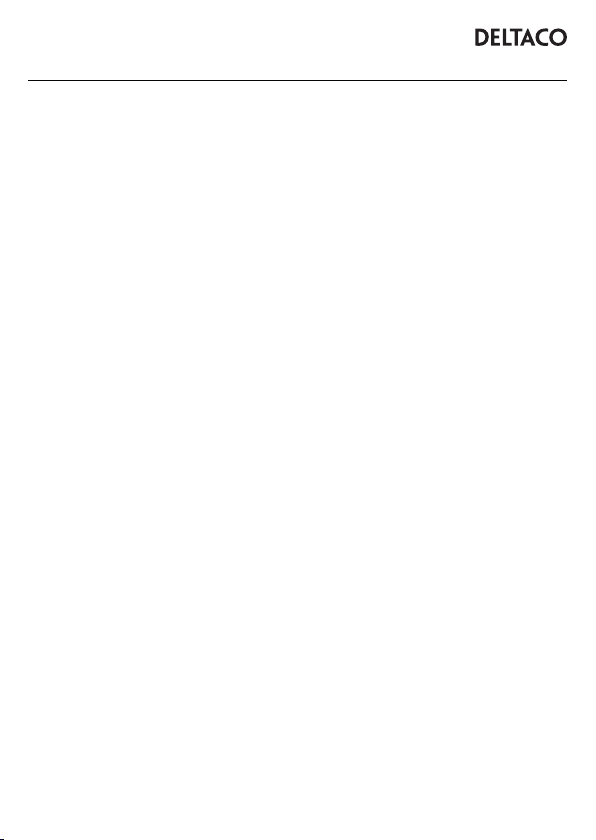
A N O R D I C B R A N D
5
1. 3.5mm female
2. LED logo
3. Volume increase
4. Answer/hang up for Skype for Business
5. Microphone
6. LED status indicator
7. Mute on/off for microphone
8. Volume decrease
9. USB-A male
10. Speaker
Make a call
To make a call, use a connected computer.
You can also press the answer button which will make a
window pop up if you have Skype for business open.
LED status
LED logo is lit = power on
LED status indicator lights red = microphone muted
LED status indicator lights blue = incoming call
LED status indicator lights blue and red = microphone
muted during call
Connection
Connect the USB cable to a USB-A port on a computer.
The LED logo will light up to conrm it is powered on.
Note: Do not use a USB hub or an extender. Direct
connection to your computer ensures enough power.
Setup
USB audio drivers are automatically installed without
any additional software or drivers.
You can double check if playback and recording drivers
have been successfully installed in sound devices.
If you need to change the default audio device in
Windows:
1. Open sound devices.
2. Under playback and recording tabs, choose and set
“Conexant USB audio” as the default device. Save.
If you need to change the audio device in macOS:
1. Open system preferences, and select sound.
2. Under output and input tabs, choose “Conexant
USB audio”.
ENG
Note 1: In some versions of Windows, the speakerp-
hone cannot directly control the volume. You have to
adjust volume directly via Windows.
Note 2 for Windows users: To keep voice constant,
consider unchecking “AGC” in microphone properties.
Connect to a headset
Connect a headset to the speakerphone via the 3.5 mm
input. Compatible with 3.5mm to QD cables, 4-pole
3.5mm connectors, Android compatible headsets,
standard headsets with analog volume control, or
headsets without volume controls. Not compatible with
Apple EarPods.
Environment
Some rooms create a lot of echo. Which is normal with
hard and smooth materials such as glass walls. Which
is not the best environment for the speakerphone. Tips
for more difcult environments are: Speak directly to the
speakerphone without any object in between, such as a
monitor. Make sure the volume is set to highest.
Support
More product information can be found at
www.deltaco.eu.
Contact us by e-mail: [email protected].
Thank you for choosing Deltaco!

A N O R D I C B R A N D
6
1. 3,5mm emane
2. Valgusdioodlogo
3. Helitugevuse suurendamine
4. Skype for Business vastamine / kõne lõpetamine
5. Mikrofon
6. Oleku valgusdioodindikaator
7. Mikrofoni vaigistamine sisse/välja
8. Helitugevuse vähendamine
9. USB-A isane
10. Kõlar
Helistamine
Helistamiseks kasutage ühendatud arvutit.
Samuti võite vajutada vastamise nuppu, mille korral
avaneb avatud Skype for Business korral aken.
Valgusdioodi olek
Valgusdioodlogo põleb = toide sees
Valgusdioodlogo põleb punaselt = mikrofon vaigistatud
Valgusdioodlogo põleb siniselt = sisenev kõne
Valgusdioodlogo põleb siniselt ja punaselt = mikrofon
kõne ajal vaigistatud
Ühendamine
Ühendage USB kaabel arvuti USB-A porti. Valgusdiood-
logo süttib selle toite olemasolu kinnitamiseks.
Märkus: Ärge kasutage USB-jaoturit ega pikendust.
Otseühendus teie arvutiga tagab piisava toite.
Häälestamine
USB helidraiverid paigaldatakse automaatselt ilma
täiendava tarkvara või draiveriteta.
Saate taasesitus- ja salvestusdraiverite edukat paigal-
damist üle kontrollida heliseadmete all.
Kui peate muutma Windowsi vaikimisi heliseadet:
1. Avage heliseadmed.
2. Valige ja määrake taasesituse ja salvestamise
vahekaartidel vaikimisi seadmeks „Conexant USB
audio“. Salvestage.
Kui peate muutma heliseadet MacOSis:
1. Avage süsteemi eelistused ja valige heli.
2. Valige väljundi ja sisendi vahekaartidel „Conexant
USB audio“.
EST
Märkus 1: Mõnedes Windowsi versioonides ei saa
konverentsiseade helitugevust otse juhtida. Peate
helitugevust reguleerima otse Windowsi kaudu.
Märkus 2 Windowsi kasutajatele: Hääle püsivana hoid-
miseks kaaluge mikrofoni omadustes „AGC“ keelamist.
Ühendamine peakomplektiga
Ühendage peakomplekt konverentsiseadmega 3,5 mm
sisendi abil. Ühildub 3,5mm - QD kaablite, 4-pooluseliste
3,5mm pistikute, Androidiga ühilduvate peakomplektide,
standardsete helitugevuse analoogjuhtimisega peakom-
plektide või ilma helitugevuse juhtimiseta peakomplekti-
dega. Ei ole ühilduv Apple EarPodsiga.
Keskkond
Mõned ruumid tekitavad palju kaja. See on normaalne
kõvade ja siledate materjalide puhul, nagu klaasseinad.
See ei ole konverentsiseadme jaoks parim keskkond.
Nõuanded keerukamate keskkondade puhul on:
Rääkige otse konverentsiseadmesse ilma teievaheliste
esemeteta, nagu näiteks monitor. Veenduge, et helitu-
gevus on seatud kõrgeimaks.
Tugi
Täiendavat tooteteavet leiate aadressil www.deltaco.eu.
Võtke meiega ühendust e-posti teel: [email protected].
Täname teid Deltaco valimise eest!
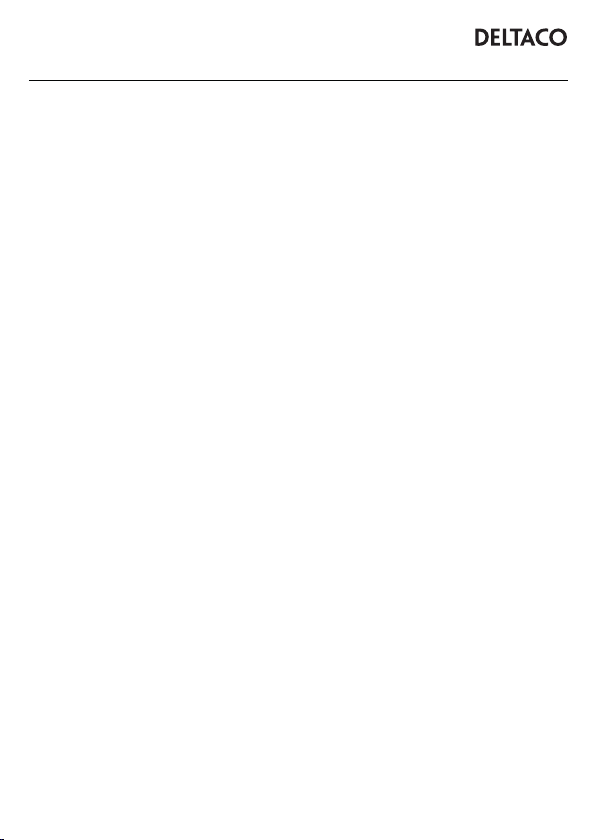
A N O R D I C B R A N D
7
1. 3,5 mm naarasliitäntä
2. Logo, jossa on taustavalo
3. Suurenna äänenvoimakkuutta
4. Vastaa puheluun tai katkaise puhelu (Skype for Business)
5. Mikrofoni
6. Toimintatilan merkkivalo
7. Mikrofonin vaimennus
8. Pienennä äänenvoimakkuutta
9. USB-A-urosliitäntä
10. Kaiutinelementti
Puhelun soittaminen
Voit soittaa puheluita tietokoneella, joka on kytketty
kaiuttimeen. Jos Skype for Business on käynnissä,
puheluihin on mahdollista vastata vastaamispainik-
keella.
Merkkivalot
Logon taustavalo palaa = virta päällä
Punainen merkkivalo palaa = mikrofoni on vaimennettu
Sininen merkkivalo palaa = saapuva puhelu
Sininen ja punainen merkkivalo palavat = mikrofoni on
vaimennettu puhelun aikana
Liitäntöjen tekeminen
Kytke USB-kaapeli tietokoneen USB-A-porttiin. Logon
merkkivalo syttyy merkkinä siitä, että virransyöttö toimii.
Huom.! Älä käytä USB-hubia tai jatkokaapelia. Kaapelin
kytkeminen suoraan tietokoneeseen varmistaa, että
kaiutin saa riittävästi virtaa.
Käyttöönotto
USB-ajurit asentuvat automaattisesti, eikä laite vaadi
erillisen ohjelmiston käyttöä.
Ääniasetuksista saa tarkastettua, onko toisto- ja
tallennusajurit asennettu oikein.
Windowsissa:
1. Avaa ääniasetukset.
2. Valitse ”Conexant USB audio” toiston ja tallennuksen
oletuslaitteeksi. Tallenna muutokset.
macOS:ssä:
1. Avaa ääniasetukset.
2. Valitse ”Conexant USB audio” toisto- ja nauhoitus-
FIN
välilehdiltä.
Huom.! Joissakin Windowsin versiossa kaiutin ei
kykene muuttamaan äänenvoimakkuutta. Tällöin sitä
tulee säätää suoraan käyttöjärjestelmän kautta.
Huom.! Jos käytät Windowsia, saat pidettyä äänenta-
son vakaana ottamalla ”AGC”-toiminnon pois käytöstä
mikrofoniasetuksissa.
Kuulokkeisiin kytkeminen
Kytke kuulokemikrofoni kaiuttimen 3,5 mm:n liitäntään.
Yhteensopivat varusteet: 3,5 mm – QD-kaapelit,
4-napaiset 3,5 mm:n liittimet, Androidia tukevat kuulo-
kemikrofonit, analogisen äänenvoimakkuuden säädön
sisältävät kuulokemikrofonit, äänenvoimakkuuden
säätöä sisältämättömät kuulokemikrofonit.
Tuotetta ei ole mahdollista käyttää Applen EarPodien
kanssa.
Käyttöympäristö
Jotkin seinämateriaalit (esim. lasi) ovat haasteellisia
laitteen käytön kannalta, sillä ne saavat aikaan suuren
määrän kaikua. Tällaisissa tiloissa on suositeltavaa pu-
hua suoraan kaiuttimeen ilman, että puhujan ja laitteen
välissä olisi esteitä. On suositeltavaa varmistaa myös,
että äänenvoimakkuus on asetettu riittävän suureksi.
Tuotetuki
Tuotteesta on lisätietoja osoitteessa www.deltaco.eu.
Tukipalvelun sähköpostiosoite on info@deltaco..
Kiitos, kun valitsit Deltaco-tuotteen!
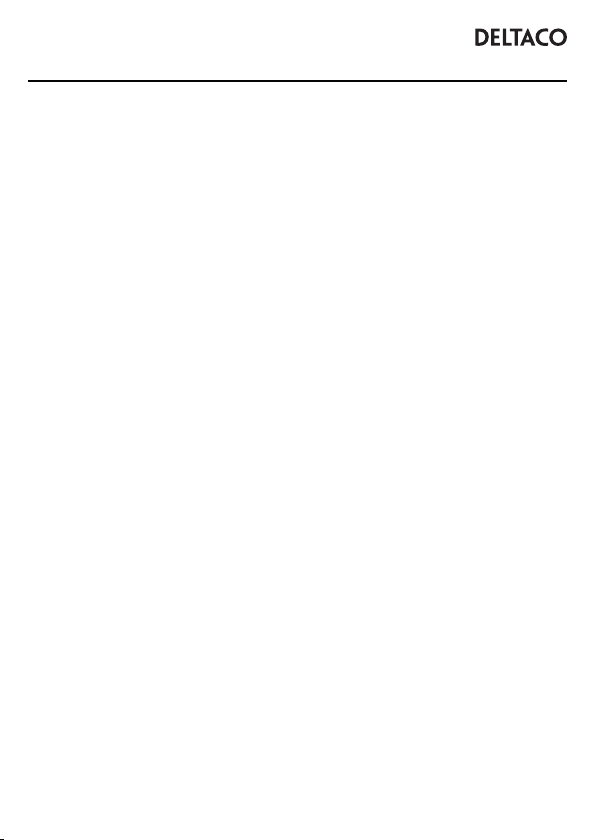
A N O R D I C B R A N D
8
1. Port 3,5 mm femelle
2. Logo DEL
3. Augmentation du volume
4. Répondre / raccrocher pour Skype pour business
5. Microphone
6. Indicateur d’état DEL
7. Activer / désactiver le micro du microphone
8. Diminution du volume
9. Port USB A mâle
10. Haut-parleur
Passer un appel
Pour passer un appel, utiliser un ordinateur connecté.
Vous pouvez également appuyer sur le bouton de
réponse, ce qui fera apparaître une fenêtre si Skype
pour business est ouvert.
États de la DEL
Le logo DEL est allumé = sous tension
Témoin d’état DEL rouge = microphone muet
Témoin d’état DEL bleu = appel entrant
Les témoins d’état s’allument en bleu et rouge
= le microphone est coupé pendant l’appel
Connexion
Connecter le câble USB à un port USB-A sur un
ordinateur. Le logo DEL s’allumera pour conrmer qu’il
est sous tension.
Remarque : ne pas utiliser de concentrateur USB ou
de rallonge. Une connexion directe à votre ordinateur
garantit une alimentation sufsante.
Installer
Les pilotes audio USB sont automatiquement installés
sans logiciel ni pilote supplémentaire.
Vous pouvez vérier à nouveau que les pilotes de
lecture et d’enregistrement ont bien été installés sur
des périphériques audios.
Si vous devez modier le périphérique audio par défaut
sous Windows :
1. Ouvrez les périphériques audio.
2. Sous les onglets Lecture et Enregistrement,
choisissez et dénissez « Audio Conexant USB »
comme périphérique par défaut. Sauvegarder.
FRA
Si vous devez changer le périphérique audio sous
macOS :
1. Ouvrez les préférences système et sélectionnez son.
2. Sous les onglets Output et Input, choisissez «
Conexant USB audio ».
Remarque 1 : dans certaines versions de Windows,
le haut-parleur ne peut pas contrôler directement le
volume. Vous devez régler le volume directement via
Windows.
Remarque 2 : pour les utilisateurs Windows : Pour que
la voix soit constante, décochez la case « AGC » dans
les propriétés du microphone.
Se connecter à un casque
Connecter un casque au haut-parleur via l’entrée 3,5
mm. Compatible avec les câbles de 3,5 mm à QD, les
connecteurs 3,5 mm à 4 pôles, les casques compati-
bles Android, les casques standard avec réglage du
volume analogique ou les casques sans réglage du
volume. Non compatible avec Apple EarPods.
Environnement
Certaines pièces créent beaucoup d’écho. Ce qui
est normal avec des matériaux durs et lisses tels
que des murs de verre. Ce qui n’est pas le meilleur
environnement pour le haut-parleur. Les astuces pour
les environnements les plus difciles sont : Parler
directement au haut-parleur sans aucun objet entre
vous et lui, tel qu’un moniteur. S’assurer que le volume
est réglé au maximum.
Assistance
Plus d’information sur le produit disponible sur le site
www.deltaco.eu.
Merci de choisir Deltaco !

A N O R D I C B R A N D
9
1. 3,5 mm-es foglalat
2. LED-es logó
3. Hangerő növelése
4. Hívásfogadás/vonalbontás Skype Vállalati verzióhoz
5. Mikrofon
6. LED-es állapotjelző
7. Mikrofon némítása be/ki
8. Hangerő csökkentése
9. USB-A dugasz
10. Hangszóró
Hívás indítása
Hívást csatlakoztatott számítógéppel lehet indítani.
A hívásfogadás gombot is megnyomhatja, amire
előugrik egy ablak, ha a Skype Vállalati verzió meg
van nyitva.
LED-es állapotjelzés
A LED-es logó világít = bekapcsolva
A LED-es állapotjelző pirosan világít = mikrofon némítva
A LED-es állapotjelző kéken világít = bejövő hívás
A LED-es állapotjelző kéken és pirosan világít =
mikrofon némítva hívás közben
Csatlakoztatás
Csatlakoztassa az USB-kábelt egy számítógép USB-A-
portjához. A LED-es logó világítani kezd, ezzel jelezve,
hogy a készülék bekapcsolt.
Megjegyzés: Ne használjon USB-elosztót vagy -hoss-
zabbítót. A szükséges tápellátáshoz a készüléknek
közvetlenül kell csatlakoznia a számítógéphez.
Beállítás
Az USB-s hangeszköz-illesztőprogramok automatiku-
san, további szoftverek és illesztőprogramok nélkül
települnek.
A hangeszközök között külön is ellenőrizheti, hogy
a lejátszási és felvételi illesztőprogramok sikeresen
települtek-e.
Ha módosítani szeretné az alapértelmezett hangesz-
közt a Windows-ban:
1. Nyissa meg a hangeszközöket.
2. A lejátszási és felvételi lapokon válassza ki és
állítsa be a „Conexant USB audio” (Conexant USB-s
hangeszköz) lehetőséget alapértelmezett eszközként.
Mentse a beállítást.
HUN
Ha módosítani szeretné a hangeszközt macOS
operációs rendszeren:
1. Nyissa meg a rendszerbeállításokat, és válassza ki a
hangbeállításokat.
2. A kimeneti és bemeneti lapokon válassza ki a
„Conexant USB audio” (Conexant USB-s hangeszköz)
lehetőséget.
1. megjegyzés: A Windows egyes verzióiban a
telefonkihangosító nem tudja közvetlenül szabályozni
a hangerőt. A hangerőt közvetlenül a Windows-ból kell
módosítani.
2. megjegyzés Windows-felhasználóknak: Az állandó
hangerőhöz célszerű lehet törölni az „AGC” lehetőség
kijelölését a mikrofon tulajdonságainál.
Csatlakozás mikrofonos fejhallgatóhoz
A telefonkihangosítóhoz a 3,5 mm-es bemeneten
keresztül lehet mikrofonos fejhallgatót csatlakoztatni.
Kompatibilis 3,5 mm-es és QD-csatlakozós kábelekkel,
4 pólusú 3,5 mm-es csatlakozókkal, Android-kom-
patibilis mikrofonos fejhallgatókkal, továbbá analóg
hangerő-szabályozással rendelkező normál vagy
hangerő-szabályozás nélküli mikrofonos fejhallgatókkal.
Apple EarPods fülhallgatóval nem kompatibilis.
Környezet
Egyes helyiségekben jelentős visszhang alakulhat ki.
A jelenség elsősorban kemény és sima felületeknél,
például üvegfalak esetén fordulhat elő. Ez tehát nem
a legmegfelelőbb környezet a telefonkihangosító
számára. Problémásabb környezetben a következő
tippek alkalmazhatók: Beszéljen közvetlenül a tele-
fonkihangosítóba, úgy, hogy Ön és a készülék közt ne
legyen egyéb tárgy, például monitor. Ügyeljen rá, hogy
a hangerő a legnagyobb beállításon legyen.
Támogatás
További termékinformációk a www.deltaco.eu
honlapon találhatók.
E-mailben a következő címen veheti fel velünk a
kapcsolatot: [email protected].
Köszönjük, hogy a Deltacót választotta!
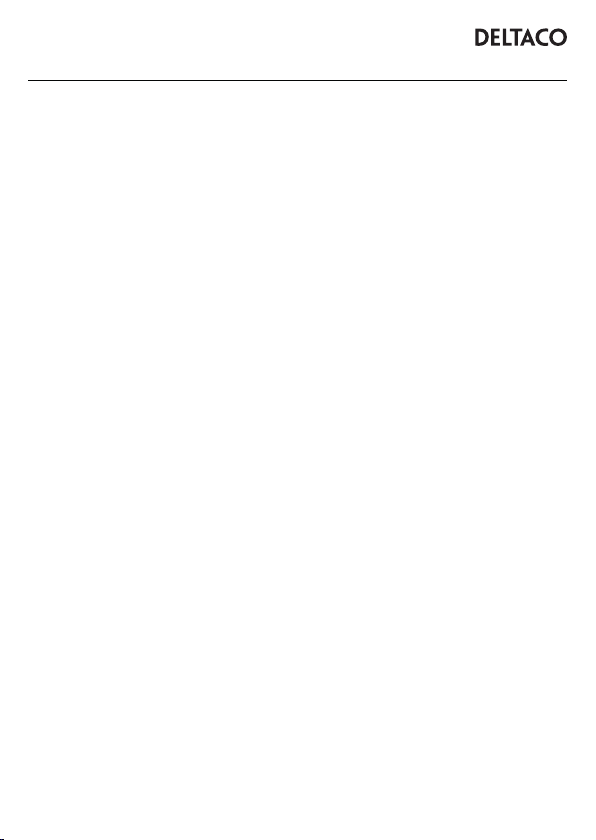
A N O R D I C B R A N D
10
1. 3,5mm sievišķais
2. LED logotips
3. Skaļuma palielināšana
4. Atbildēt/beigt sarunu lietotnē Skype for Business
5. Mikrofons
6. LED statusa indikators
7. Klusuma režīms/izslēgt mikrofonu
8. Skaļuma samazināšana
9. USB-A vīrišķais
10. Skaļrunis
Veikt zvanu
Lai veiktu zvanu, izmantojiet pievienotu datoru.
Jūs varat arī nospiest atbildes pogu; ja jums ir atvērta
lietotne Skype for Business, pēc tam parādīsies logs.
LED statuss
LED logotips spīd = ieslēgts
LED statusa indikators iedegas sarkanā krāsā =
mikrofonam izslēgta skaņa
LED statusa indikators iedegas zilā krāsā = ienākošais
zvans
LED statusa indikators iedegas zilā un sarkanā krāsā =
zvana laikā mikrofonam izslēgta skaņa
Savienojums
Pievienojiet USB vadu datora USB-A pieslēgvietai. LED
logotips iedegsies, norādot, ka ierīce ir ieslēgta.
Piezīme: Neizmantojiet USB centrmezglu vai
pagarinātāju. Tiešs savienojums ar datoru nodrošina
pietiekamu jaudu.
Iestatīšana
USB audio draiveri tiek instalēti automātiski bez papildu
programmatūras vai draiveriem.
Jūs varat pārbaudīt, vai atskaņošanas un ierakstīšanas
draiveri ir veiksmīgi ieinstalēti skaņas ierīcēs.
Ja jums nepieciešams nomainīt noklusējuma audio
ierīci Windows operētājsistēmā:
1. Atveriet skaņas ierīces.
2. Atskaņošanas (playback) un ierakstīšanas (recor-
ding) cilnēs atlasiet un kā noklusējuma ierīci iestatiet
”Conextant USB audio”. Saglabājiet.
LAV
Ja jums nepieciešams nomainīt noklusējuma audio
ierīci macOS operētājsistēmā:
1. Atveriet sistēmas preferences un atlasiet skaņu.
2. Zem izejas (output) un ieejas (input) cilnēm atlasiet
”Conexant USB audio”.
1. piezīme: Dažās Windows versijās nav iespējams
regulēt skaļumu tieši ar konferenču skaļruni. Jums
jānoregulē skaļums tieši caur Windows.
2. piezīme Windows lietotājiem: Lai skaļumu saglabātu
nemainīgu, iesakām mikrofona funkcijās noņemt atzīmi
pie ”AGC”.
Savienošana ar austiņām
Savienojiet austiņas ar konferenču skaļruni, izmantojot
3,5 mm ieejas vadu. Saderīgs ar 3,5mm līdz QD
vadiem, 4-polu 3,5mm savienotājiem, ar Android
saderīgām austiņām, standarta austiņām ar analogu
skaņas regulēšanu vai austiņām bez skaņas regulēša-
nas. Nav saderīgs ar Apple EarPods.
Vide
Dažas telpas rada lielu atbalsi. Tas ir normāli, ja telpā
izmantoti cieti un gludi materiāli, piemēram, stikla
sienas. Tā nav labākā vide konferenču skaļrunim.
Ieteikumi ierīces lietošanai sarežģītās vidēs ir šādi:
Runājiet tieši skaļrunī tā, lai pa vidu neatrastos nekādi
priekšmeti, piemēram, monitors. Pārliecinieties, ka
skaļums ir iestatīts uz augstāko līmeni.
Atbalsts
Vairāk informācijas par precēm atrodama tīmekļa vietnē
www.deltaco.eu.
Sazinieties ar mums, izmantojot e-pastu:
Paldies, ka izvēlējāties Deltaco!

A N O R D I C B R A N D
11
1. 3,5 mm kabelio jungtis
2. LED logotipas
3. Padidinti garsą
4. Atsiliepti/baigti pokalbį per „Skype” verslui
5. Mikrofonas
6. LED būsenos indikatorius
7. Išjungti/įjungti mikrofono nutildymą
8. Sumažinti garsą
9. USB-A jungtis
10. Garsiakalbis
Skambinti
Kad paskambintumėte, naudokite prijungtą kompiuterį.
Taip pat galite spausti mygtuką „atsiliepti” - jei jūsų
„Skype“ verslui atidarytas, pasirodys iškylantis langas.
LED būsena
LED logotipas dega = maitinimas įjungtas
LED būsenos indikatorius dega raudonai = mikrofonas
nutildytas
LED būsenos indikatorius dega mėlynai = įeinantis
skambutis
LED būsenos indikatorius dega mėlynai ir raudonai =
skambučio metu mikrofonas nutildytas
Sąsaja
USB kabelį prijunkite prie kompiuterio USB-A prievado.
LED logotipas užsidegs, nurodydamas, jog maitinimas
įjungtas.
Pastaba: Nenaudokite USB šakotuvo ar prailgintuvo.
Tiesioginė sąsaja su jūsų kompiuteriu užtikrina pakan-
kamą maitinimą.
Sąranka
USB garso tvarkyklės įdiegiamos automatiškai, be
jokios papildomos programinės įrangos ar tvarkyklių.
Ar įrašo paleidimo ir garso įrašymo tvarkyklės buvo sėk-
mingai įdiegtos, galite pasitikrinti garso prietaisuose.
Jei norite pakeisti numatytąjį garso įrenginį „Windows“
operacinėje sistemoje:
1. Atidarykite garso įrenginius.
2. Garso įrašymo ir įrašo paleidimo skirtukuose
pasirinkite „Conexant USB audio“ ir nustatykite jį kaip
numatytąjį įrenginį. Išsaugokite.
Jei norite pakeisti numatytąjį garso įrenginį „macOS“
operacinėje sistemoje:
LIT
1. Atidarykite sistemos nustatymus ir pasirinkite
„garsas“.
2. Įvesties ir išvesties skirtukuose pasirinkite „Conexant
USB audio“.
1 pastaba: Kai kuriose „Windows“ versijose konferen-
cijų garsiakalbiu negalima tiesiogiai reguliuoti garso.
Garsą turite nustatyti tiesiogiai per „Windows“.
2 pastaba „Windows“ vartotojams: Kad išlaikytumėte
garso pastovumą, apsvarstykite galimybę mikrofono
nustatymuose atžymėti „AGC“.
Prijungti prie ausinių
Prijunkite ausines prie konferencijų garsiakalbio per
3,5 mm įvestį. Suderinama su 3,5 mm į QD perėjimais,
4 polių 3,5 mm jungiamaisiais kabeliais, „Android“
palaikančiomis ausinėmis, įprastomis ausinėmis su
analoginiu garso valdymu arba ausinėmis be garso
valdymo. Nesuderinama su „Apple EarPods“.
Aplinka
Kai kurios patalpos kelia didelį aidą. Tai normalu esant
kietoms ir lygioms medžiagoms, pavyzdžiui stiklinėms
sienoms. Tačiau tai – ne pati geriausia aplinka konfe-
rencijų garsiakalbiui. Patarimai, esant sudėtingesnėms
aplinkos sąlygoms: kalbėkite tiesiai į garsiakalbį taip,
kad neįsiterptų joks kitas objektas, pavyzdžiui monito-
rius. Pasirūpinkite, kad būtų nustatytas aukščiausias
garsumas.
Pagalba
Daugiau informacijos apie produktą galite rasti
svetainėje www.deltaco.eu.
Susisiekite su mumis elektroniniu paštu:
Ačiū, kad renkatės „Deltaco”!

A N O R D I C B R A N D
12
1. 3.5mm vrouwelijk
2. LED logo
3. Volume hoger
4.
Beantwoorden/beëindigen gesprek Skype for Business
5. Microfoon
6. LED-statusindicator
7. Microfoongeluid aan/uit
8. Volume lager
9. USB-A mannelijk
10. Luidspreker
Bellen
Gebruik een aangesloten computer om te bellen.
U kunt ook de antwoordtoets te drukken, daardoor
verschijnt een pop-up als het programma is geopend.
LED-status
LED logo is aan = ingeschakeld
LED-statusindicator brandt rood = microfoon is
gedempt
LED-statusindicator brandt blauw = inkomende oproep
LED-statusindicator brandt blauw en rood = microfoon
is gedempt tijdens gesprek
Aansluiting
Sluit de USB-kabel aan op de USB-A poort van
computer. Het LED logo licht op om te bevestigen dat
deze ingeschakeld is.
Opmerking: Gebruik geen USB-hub of verlengstuk.
Rechtstreekse aansluiting op uw computer zorgt voor
genoeg stroom.
Instelling
USB-audiostuurprogramma’s zijn automatisch geïn-
stalleerd zonder extra software of stuurprogramma’s te
hoeven installeren.
U kunt nogmaals controleren of de stuurprogramma’s
van weergave en opname in geluidsapparaten met
goed gevolg zijn geïnstalleerd.
Als u nodig hebt een standaard geluidsapparaat in
Windows te wijzigen:
1. Ga naar geluidsapparaten.
2. Onder tabblad weergave en opname selecteer en
stel “Conexant USB audio” als standaard apparaat.
NLD
Opslaan.
Als u nodig hebt het geluidsapparaat in macOS te
wijzigen:
1. Ga naar systeemvoorkeuren en selecteer geluid.
2. Onder tabblad ingang en uitgang selecteer
“Conexant USB audio”.
Opmerking 1: In sommige versies van Windows mag
de luidspreker het volume niet rechtstreeks controleren.
U dient het volume direct via Windows aan te passen.
Opmerking 2 voor gebruikers van Windows: Om het
volume constant te houden overweeg de mogelijkheid
om “AGC” in microfooninstellingen af te vinken.
Koptelefoon aansluiten
Sluit de koptelefoon aan op het speakerphone via
3.5 mm ingang. Compatibel met 3.5mm naar QD-kabels,
4-polige 3.5mm connectoren, koptelefoons met Android
bediening, standaard koptelefoons met analoge
volumeregeling of koptelefoons zonder volumeregeling.
Niet compatibel met Apple EarPods.
Omgeving
Sommige kamers kunnen veel echo hebben. Wat
normaal is als er hard en materiaal zoals glazen wand
is gebruikt. Dit is soms niet de beste omgeving voor het
speakerphone. Tips voor moeilijke omgeving: Spreek
direct in het speakerphone zonder enige voorwerpen
zoals monitor daartussen. Zorg ervoor dat het volume
op de hoogste stand wordt ingesteld.
Ondersteuning
Zie voor meer informatie over ons product op
www.deltaco.eu.
Hartelijk dank dat u Deltaco hebt gekozen!
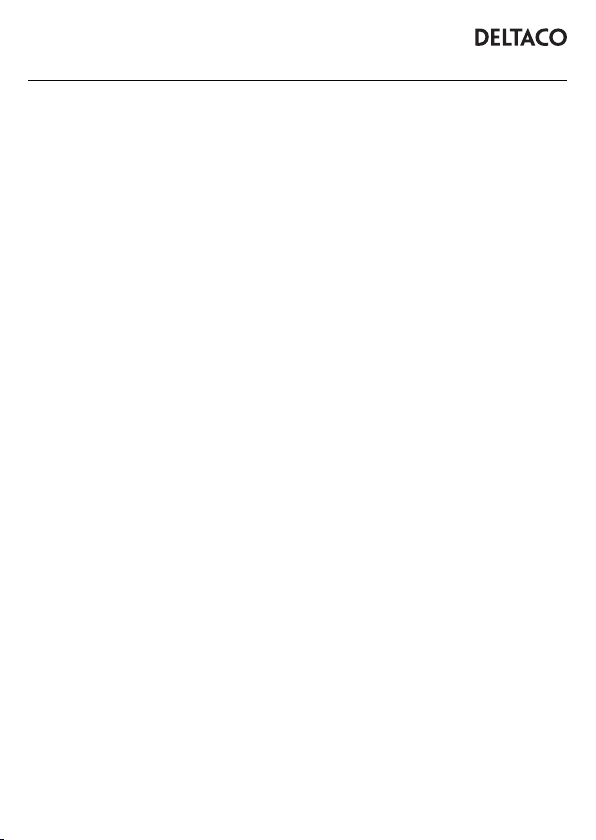
A N O R D I C B R A N D
13
1. 3,5 mm żeńskie
2. Logo LED
3. Podgłaśnianie
4. Odbierz/rozłącz się dla Skype dla rm
5. Mikrofon
6. Wskaźnik statusu LED
7. Wyciszenie wł./wył. mikrofonu
8. Ściszanie
9. USB-A męskie
10. Głośnik
Wykonywanie połączeń
Aby wykonać połączenie, musisz użyć połączonego
komputera.
Możesz też nacisnąć przycisk odbierania, co spowodu-
je pojawienie się okna, jeśli Skype dla rm jest otwarty.
Status diody LED
Logo LED świeci się = zasilanie włączone
Wskaźnik LED świeci na czerwono = mikrofon
wyciszony
Wskaźnik LED świeci na niebiesko = połączenie
przychodzące
Wskaźnik LED świeci na niebiesko i czerwono =
mikrofon w trakcie połączenia jest wyciszony
Łączenie
Podłącz kabel USB do portu USB-A w komputerze.
Logo LED zaświeci się, aby potwierdzić, że zasilanie
jest włączone.
Uwaga: Nie używaj USB hub ani przedłużacza.
Bezpośrednie połączenie z komputerem zagwarantuje
wystarczająco dużo energii.
Konguracja
Sterowniki audio USB instalują się automatycznie bez
żadnego dodatkowego oprogramowania lub innych
sterowników.
Możesz sprawdzić dwukrotnie, czy sterowniki odtwarza-
nia i nagrywania zostały pomyślnie zainstalowane w
ustawieniach dźwięku.
Jeśli potrzebujesz zmienić domyślne urządzenie audio
w systemie Windows:
POL
1. Otwórz ustawienia dźwięku.
2. W zakładkach odtwarzania i nagrywania wybierz i us-
taw „Conexant USB audio” jako urządzenie domyślne.
Zastosuj.
Jeśli potrzebujesz zmienić domyślne urządzenie audio
w systemie macOS:
1. Otwórz preferencje systemowe i wybierz dźwięk.
2. W zakładkach wyjście i wejście wybierz „Conexant
USB audio”.
Uwaga 1: W niektórych wersjach systemu Windows
głośnik nie może bezpośrednio kontrolować głośności.
Musisz dopasować głośność bezpośrednio przez
system Windows.
Uwaga 2 dla użytkowników systemu Windows: Aby
zachować stały głos, rozważ odznaczenie „AGC” w
ustawieniach mikrofonu.
Połączenie ze słuchawkami
Podłącz słuchawki do głośnika poprzez wejście 3,5
mm. Kompatybilność z kablami z 3,5 mm do QD, 4-bie-
gunowymi złączami 3,5 mm, zestawami słuchawkowy-
mi kompatybilnymi z Androidem, standardowymi
zestawami słuchawkowymi z analogową kontrolą
głośności lub zestawami słuchawkowymi bez regulacji
głośności. Brak kompatybilności z Apple EarPods.
Otoczenie
Niektóre pomieszczenia wytwarzają dużo echa. To nor-
malne w przypadku litych i gładkich materiałów, takich
jak np. szklane ściany. Nie jest to najlepsze otoczenie
dla mikrofonu. Wskazówki w przypadku gorszego otoc-
zenia: Mów bezpośrednio do mikrofonu, bez żadnych
przedmiotów pomiędzy, takich jak np. monitor. Upewnij
się, że ustawiona jest maksymalna głośność.
Pomoc
Więcej informacji o produkcie można znaleźć na stronie
www.deltaco.eu.
Skontaktuj się z nami poprzez e-mail: [email protected].
Dziękujemy, że wybrałeś Deltaco!
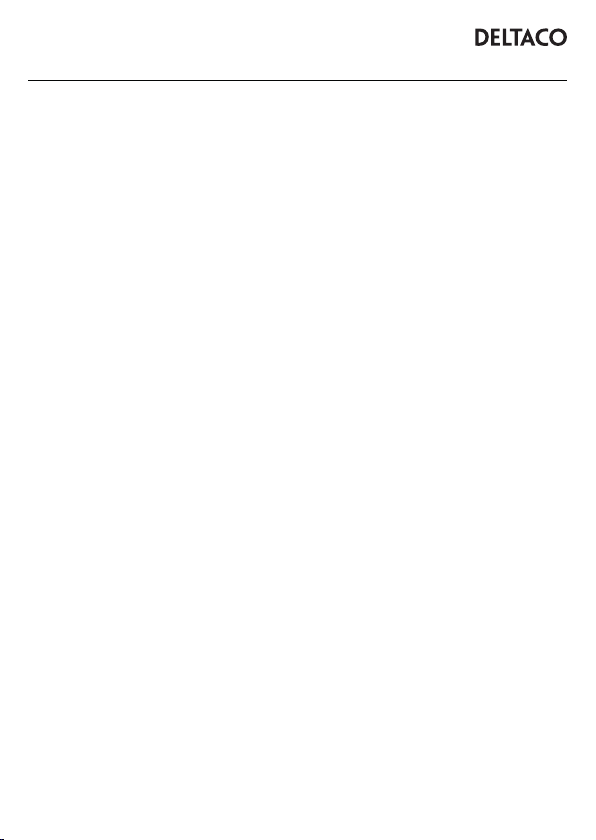
A N O R D I C B R A N D
14
1. 3.5mm hembra
2. Logotipo LED
3. Aumentar volumen
4. Contestar/colgar Skype Empresarial
5. Micrófono
6. Indicador LED de estado
7. Silenciar/activar el micrófono
8. Bajar volumen
9. USB-A macho
10. Altavoz
Llamadas
Para hacer llamadas utilice el ordenador conectado.
También puede presionar el botón de respuesta que
hará que aparezca una ventana emergente si tiene
Skype Empresarial abierto.
Estado de LED
El logotipo del LED está iluminado = dispositivo
encendido
El indicador LED de estado se ilumina en rojo =
micrófono silenciado
El indicador LED de estado se ilumina en azul =
llamada entrante
El indicador LED de estado se ilumina en azul y rojo
= micrófono silenciado durante la llamada
Conexión
Conecte el cable USB a un puerto USB-A en el orde-
nador. El logotipo del LED se iluminará para conrmar
que está encendido.
Nota: No utilice hub USB o extensor. La conexión direc-
ta a su ordenador proporciona energía suciente.
Conguración
Los controladores de audio USB se instalan automáti-
camente sin software o controladores adicionales.
Puede comprobar si los controladores de reproducción
y grabación se han instalado correctamente en
dispositivos de audio.
Si necesita cambiar el dispositivo de audio predeter-
minado en Windows:
1. Abra los dispositivos de audio.
SPA
2. En las pestañas de reproducción y grabación, elija
y congure «Conexant USB audio» como dispositivo
predeterminado. Guardar.
Si necesita cambiar el dispositivo de audio predetermi-
nado en macOS:
1. Abra las preferencias del sistema y seleccione el
sonido.
2. En las pestañas de salida y entrada, seleccione
«Conexant USB audio».
Nota 1: en algunas versiones de Windows no se puede
controlar el volumen directamente en el altavoz. Hay
que ajustar el volumen a través de Windows.
Nota 2 para usuarios de Windows: para mantener la
voz constante, desmarque «AGC» en las propiedades
del micrófono.
Conexión de auricular
Conecte el auricular al altavoz a través de la entrada
de 3,5 mm. Compatible con cables de 3,5 mm a
QD, conectores de 4 polos de 3,5 mm, auriculares
compatibles con Android, auriculares estándar con
control de volumen analógico o auriculares sin control
de volumen. No es compatible con Apple EarPods.
Entorno
Algunos espacios crean mucho eco. Esto suele
suceder con materiales duros y lisos como paredes de
vidrio. No es el mejor entorno para el altavoz.
Los consejos para entornos más difíciles son: hable
directamente al altavoz sin ningún objeto intermedio,
como, por ejemplo, un monitor. Asegúrese de que el
volumen esté congurado a máximo nivel.
Servicio de asistencia técnica
Más información sobre los productos y servicio técnico
puede encontrar en nuestra página web:
www.deltaco.eu.
Contácte con nosotros por correo electrónico:
¡Gracias por elegir Deltaco!

A N O R D I C B R A N D
15
1. 3,5 mm hona
2. Lysdiodslogga
3. Öka volymen
4. Svara/lägg på för Skype for Business
5. Mikrofon
6. Lysdiodsstatusindikator
7. Ljud av/på för mikrofon
8. Minska volymen
9. USB-A hane
10. Högtalare
Ringa ett samtal
Använd en ansluten dator för att ringa ett samtal.
Du kan också trycka på svarsknappen som gör att ett
fönster dyker upp om du har Skype för företag öppet.
Lysdiodsstatus
Lysdiodsloggan lyser= ström på
Lysdiodsstatusindikatorn lyser rött = mikrofonen är
avstängd
Lysdiodsstatusindikatorn lyser blått = inkommande
samtal
Lysdiodsstatusindikatorn lyser blått och rött = mikrofonen
är avstängd under samtal
Anslut
Anslut USB-kabeln till en USB-A-port på en dator.
Lysdiodsloggan tänds för att bekräfta att den är påslagen.
Obs: Använd inte en USB-hub eller en förlängare.
Direkt anslutning till din dator säkerställer tillräckligt
med ström.
Installation
USB-ljuddrivrutinerna installeras automatiskt utan
ytterligare mjukvara eller drivrutiner.
Du kan kontrollera om uppspelnings- och inspelnings-
drivrutiner har installerats via ljudenheterna.
Om du behöver ändra standardljudenheten i Windows:
1. Öppna ljudenheter.
2. Under uppspelnings- och inspelningsikar väljer du
och ställer in ”Conexant USB audio” som standard-
enhet. Spara.
Om du behöver ändra ljudenheten i macOS:
1. Öppna systeminställningar och välj ljud.
2. Välj ”Conexant USB audio” under ljud ut- och ljud
in ikarna.
SWE
Obs 1: I vissa versioner av Windows kan högtalar-
telefonen inte styra volymen direkt. Man måste justera
volymen direkt via Windows.
Obs 2 för Windows-användare: För att hålla rösten
konstant, överväg att avmarkera “AGC” i mikrofon-
egenskaperna.
Anslut till ett headset
Anslut ett headset till högtalartelefonen via 3,5
mm-ingången. Kompatibel med 3,5 mm till QD-kablar,
4-poliga 3,5 mm-kontakter, Android-kompatibla
headset, standard headsets med analog volymkontroll
eller headsets utan volymkontroll. Inte kompatibel med
Apple EarPods.
Miljö
Vissa rum skapar mycket eko. Vilket är normalt med
hårda och släta material som glasväggar. Vilket inte är
den bästa miljön för högtalartelefonen. Tips för svårare
miljöer är: Tala direkt till högtalartelefonen utan något
i mellan, som till exempel en bildskärm. Se till att
volymen är inställd på högt.
Support
Mer produktinformation nns på www.deltaco.eu.
Tack för att du valde Deltaco!

SweDeltaco AB, Glasfibergatan 8, 125 45 Älvsjö, Sweden
Table of contents
Languages:
Other Delta Speakers manuals